Ως ειδικός πληροφορικής, είμαι εδώ για να σας βοηθήσω να διορθώσετε το Σφάλμα προγραμματιστή COD Warzone 2 657 στον υπολογιστή σας με Windows. Αυτό το σφάλμα προκαλείται από ένα κατεστραμμένο ή κατεστραμμένο αρχείο στην εγκατάσταση του παιχνιδιού σας. Για να διορθώσετε αυτό το πρόβλημα, θα πρέπει να διαγράψετε το κατεστραμμένο αρχείο και στη συνέχεια να εγκαταστήσετε ξανά το παιχνίδι. Για να το κάνετε αυτό, κατευθυνθείτε πρώτα στον φάκελο εγκατάστασης του παιχνιδιού σας. Αυτό βρίσκεται συνήθως στο φάκελο 'Αρχεία προγράμματος'. Μόλις φτάσετε εκεί, αναζητήστε το φάκελο 'Warzone2'. Μέσα σε αυτόν τον φάκελο, θα βρείτε ένα αρχείο που ονομάζεται 'gameinfo.txt'. Διαγράψτε αυτό το αρχείο. Αφού διαγράψετε το αρχείο, επανεκκινήστε τον υπολογιστή σας. Στη συνέχεια, κατευθυνθείτε στον ιστότοπο του COD Warzone 2 και κατεβάστε ξανά το παιχνίδι. Εγκαταστήστε το στον υπολογιστή σας και θα είστε έτοιμοι! Εάν συνεχίσετε να αντιμετωπίζετε προβλήματα με αυτό το σφάλμα ή οποιαδήποτε άλλα σφάλματα, μη διστάσετε να επικοινωνήσετε μαζί μου και θα χαρούμε να σας βοηθήσω.
Σφάλμα προγραμματιστή COD Warzone 2 657 συμβαίνει συχνά όταν λείπουν αρχεία παιχνιδιού. Σύμφωνα με τους χρήστες, το παιχνίδι εμφανίζει τον υποδεικνυόμενο κωδικό σφάλματος όταν βρίσκονται στο λόμπι. Αυτό μπορεί να φαίνεται σαν πρόβλημα με το διαδίκτυο, το οποίο σε ορισμένες περιπτώσεις είναι, αλλά ως επί το πλείστον προκαλείται από κατεστραμμένα ή έλλειψη ορισμένων αρχείων παιχνιδιών. Σε αυτήν την ανάρτηση, θα λύσουμε το πρόβλημα χρησιμοποιώντας μερικές απλές λύσεις.

COD Warzone 2 Dev Error 657 σε υπολογιστή με Windows
Εάν βλέπετε τον κωδικό σφάλματος 657 του COD Warzone 2 Dev στον υπολογιστή σας, ακολουθήστε τις παρακάτω λύσεις:
- Επανεκκινήστε το παιχνίδι
- Ελέγξτε τη σύνδεσή σας στο διαδίκτυο
- Ενημέρωση COD Warzone 2
- Ελέγξτε την κατάσταση των αρχείων του παιχνιδιού
- Προσθήκη παιχνιδιού μέσω τείχους προστασίας
- Διαγραφή φακέλου παικτών
Ας αρχίσουμε.
1] Επανεκκινήστε το παιχνίδι
Τα σφάλματα και τα τεχνικά ζητήματα είναι ένας από τους κύριους λόγους που μπορούν να καταστρέψουν την εμπειρία παιχνιδιού σας. Αυτό φαίνεται να προκαλεί το εν λόγω σφάλμα, ωστόσο, μπορούμε να διορθώσουμε το πρόβλημα επανεκκινώντας το παιχνίδι. Κλείστε σωστά το παιχνίδι, περιμένετε για λίγο και επανεκκινήστε το παιχνίδι ξανά, καθώς αυτό θα διορθώσει το πρόβλημα του σφάλματος. Μετά από αυτό, ξεκινήστε το παιχνίδι και δείτε εάν το σφάλμα εμφανίζεται στην οθόνη. Εάν ναι, επανεκκινήστε το σύστημά σας, αλλά αν αυτό δεν λειτουργεί, προχωρήστε στην επόμενη λύση.
2] Ελέγξτε τη σύνδεσή σας στο Διαδίκτυο
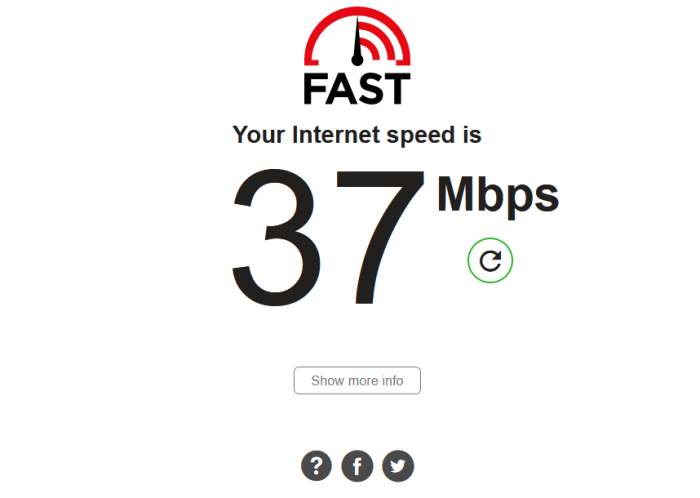
Ένα απαιτητικό παιχνίδι όπως το COD χρειάζεται υψηλή ταχύτητα Διαδικτύου για να τρέξει ένα παιχνίδι για πολλούς παίκτες, και αν δεν το κάνει, θα σας εμφανίσει κωδικούς σφάλματος. Σε τέτοιες περιπτώσεις, χρησιμοποιήστε μετρητές ταχύτητας Διαδικτύου για να δείτε την ταχύτητα σύνδεσής σας στο Διαδίκτυο, εάν είναι χαμηλή, επανεκκινήστε τον δρομολογητή σας για να διορθώσετε το πρόβλημα. Τώρα ανοίξτε το παιχνίδι και χρησιμοποιήστε το multiplayer του και δείτε αν το διαδίκτυο είναι καλό ή όχι. Εάν παραμένει το ίδιο, επικοινωνήστε με τον ISP σας.
3] Ενημέρωση COD Warzone 2
Τα παιχνίδια συνήθως ενημερώνονται αυτόματα, ωστόσο, μπορεί να καθυστερήσουν όταν παίζετε το παιχνίδι ή να σταματήσει η αυτόματη ενημέρωση για κάποιο λόγο. Εάν το παιχνίδι είναι παλιό, μπορεί να σας εμποδίσει να παίξετε με τους φίλους σας και η μη αυτόματη ενημέρωση του παιχνιδιού μπορεί απλώς να διορθώσει το πρόβλημα.
Αν είστε Ζευγάρια χρήστες, ξεκινήστε το Steam και κατευθυνθείτε στη βιβλιοθήκη του. Τώρα κάντε δεξί κλικ στο παιχνίδι και επιλέξτε Ενημέρωση. Περιμένετε μέχρι να γίνει λήψη της ενημέρωσης και να ξεκινήσει το παιχνίδι.
Battle.net Οι παίκτες μπορούν να ενημερώσουν το παιχνίδι κάνοντας κλικ σε αυτό και, στη συνέχεια, επιλέγοντας το εικονίδιο με το γρανάζι. Τώρα κάντε κλικ στο κουμπί «Έλεγχος για ενημερώσεις», η ενημέρωση θα εγκατασταθεί εάν υπάρχει.
4] Ελέγξτε την κατάσταση αρχείου παιχνιδιού
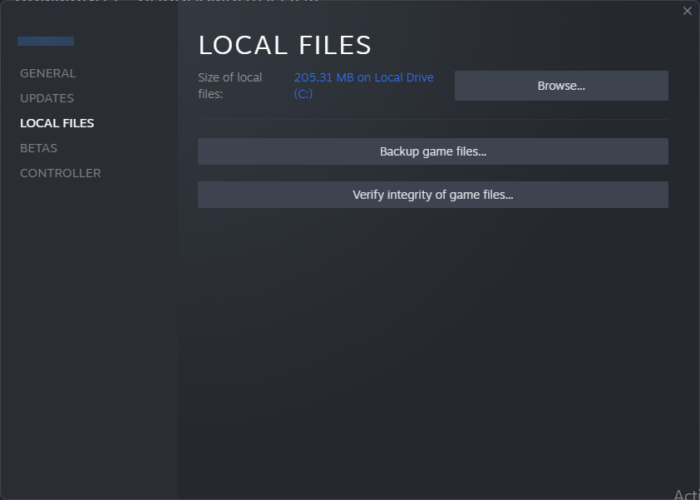
Το σφάλμα COD WARZONE 2 Dev 657 που εμφανίζεται στην οθόνη σας σημαίνει ότι υπάρχουν σφάλματα ή σφάλματα που σχετίζονται με αρχεία παιχνιδιού. Σας συνιστούμε να επαληθεύσετε την ακεραιότητα των αρχείων του παιχνιδιού για να επιλύσετε προβλήματα. ΠΡΟΣ ΤΗΝ ελέγξτε για κατεστραμμένα αρχεία παιχνιδιού στην εμπόλεμη ζώνη Ζευγάρι , ξεκινήστε το Steam και δείτε τη Βιβλιοθήκη. Τώρα κάντε δεξί κλικ στην ετικέτα του παιχνιδιού και επιλέξτε Ιδιότητες. Μεταβείτε στην καρτέλα Local Files και επιλέξτε την καρτέλα Verify Integrity of Game Files.
πώς να ενεργοποιήσετε το προφίλ φύλαξης προφίλ facebook
Αν εσύ batlle.net χρήστη, εκκινήστε το Battle.net, κάντε κλικ στο COD: Warzone 2 και επιλέξτε το εικονίδιο με το γρανάζι που είναι διαθέσιμο για το κουμπί «Αναπαραγωγή». Τώρα κάντε κλικ στο κουμπί «Σάρωση και επιδιόρθωση». Αυτή η διαδικασία απαιτεί χρόνο για να βρείτε ελαττωματικά αρχεία και στη συνέχεια να τα αντικαταστήσετε. Μόλις ολοκληρωθεί η διαδικασία, ξεκινήστε το COD και ελέγξτε αν μπορείτε να παίξετε το παιχνίδι χωρίς προβλήματα.
5] Προσθήκη παιχνιδιού μέσω τείχους προστασίας
Το λογισμικό προστασίας από ιούς και τα ενσωματωμένα τείχη προστασίας των Windows μπορούν να αποκλείσουν σημαντικά παιχνίδια αναγνωρίζοντάς τα ως ιούς. Μπορείτε είτε να απενεργοποιήσετε το λογισμικό προστασίας από ιούς είτε να προσθέσετε το παιχνίδι μέσω του τείχους προστασίας για να διορθώσετε αυτό το πρόβλημα. Για να κάνετε το ίδιο, ακολουθήστε τα προβλεπόμενα βήματα.
- Άνοιξε Ασφάλεια των Windows και κάντε κλικ στο Τείχος προστασίας και προστασία δικτύου επιλογή.
- Τύπος Να επιτρέπεται η εφαρμογή μέσω τείχους προστασίας .
- Επιλέξτε «Αλλαγή ρυθμίσεων» και προσθέστε το παιχνίδι ή το Steam μέσω δημόσιων και ιδιωτικών δικτύων.
- Εάν δεν μπορείτε να βρείτε κανένα από αυτά στη λίστα, κάντε κλικ στο εικονίδιο Επιτρέψτε μια άλλη εφαρμογή κουμπί.
- Βρείτε το εκτελέσιμο αρχείο COD: Warzone 2 ή Steam (.exe) και προσθέστε το.
- Βάλτε ένα τικ μπροστά από το παιχνίδι και το Steam.
- Τέλος, κάντε κλικ στο OK για να το προσθέσετε.
Σταυρωμένα δάχτυλα, δεν θα δείτε ξανά τον κωδικό σφάλματος.
6] Διαγραφή φακέλων παικτών
Εάν καμία από τις παραπάνω λύσεις δεν λειτούργησε για εσάς, πρέπει να επαναφέρουμε το πρόγραμμα αναπαραγωγής και άλλα τμήματα του παιχνιδιού. Αυτό λειτούργησε για πολλά θύματα και θα διορθώσει το πρόβλημα για εσάς. Για να το κάνετε αυτό, ανοίξτε Οδηγός, μεταβείτε στα 'Έγγραφα' και μετά ανοίξτε το φάκελο του παιχνιδιού. Τώρα κάντε δεξί κλικ Παίκτες και επιλέξτε Διαγραφή. Αφού διαγράψετε το φάκελο, μεταβείτε στην τέταρτη λύση και επαναφέρετε τα αρχεία του παιχνιδιού.
Ελπίζω ότι μπορείτε να διορθώσετε αυτό το πρόβλημα χρησιμοποιώντας τις λύσεις που αναφέρονται σε αυτό το άρθρο.
Γιατί το Warzone μου δεν ανοίγει στον υπολογιστή;
Το Warzone ενδέχεται να μην ανοίξει στον υπολογιστή σας εάν ορισμένα από τα αρχεία του λείπουν ή είναι κατεστραμμένα ή εάν λείπουν ορισμένα από τα στοιχεία των Windows που απαιτούνται για την εκτέλεση του παιχνιδιού. Σας συνιστούμε να δείτε τον λεπτομερή οδηγό μας σχετικά με το τι πρέπει να κάνετε όταν το COD Warzone δεν ανοίγει στον υπολογιστή σας.
Ανάγνωση: Διορθώστε το σφάλμα προγραμματιστή 6456 στο Call of Duty Modern Warfare.













![Σφάλμα συστήματος Xbox E200 [Διόρθωση]](https://prankmike.com/img/xbox/44/xbox-system-error-e200-fix-1.webp)

